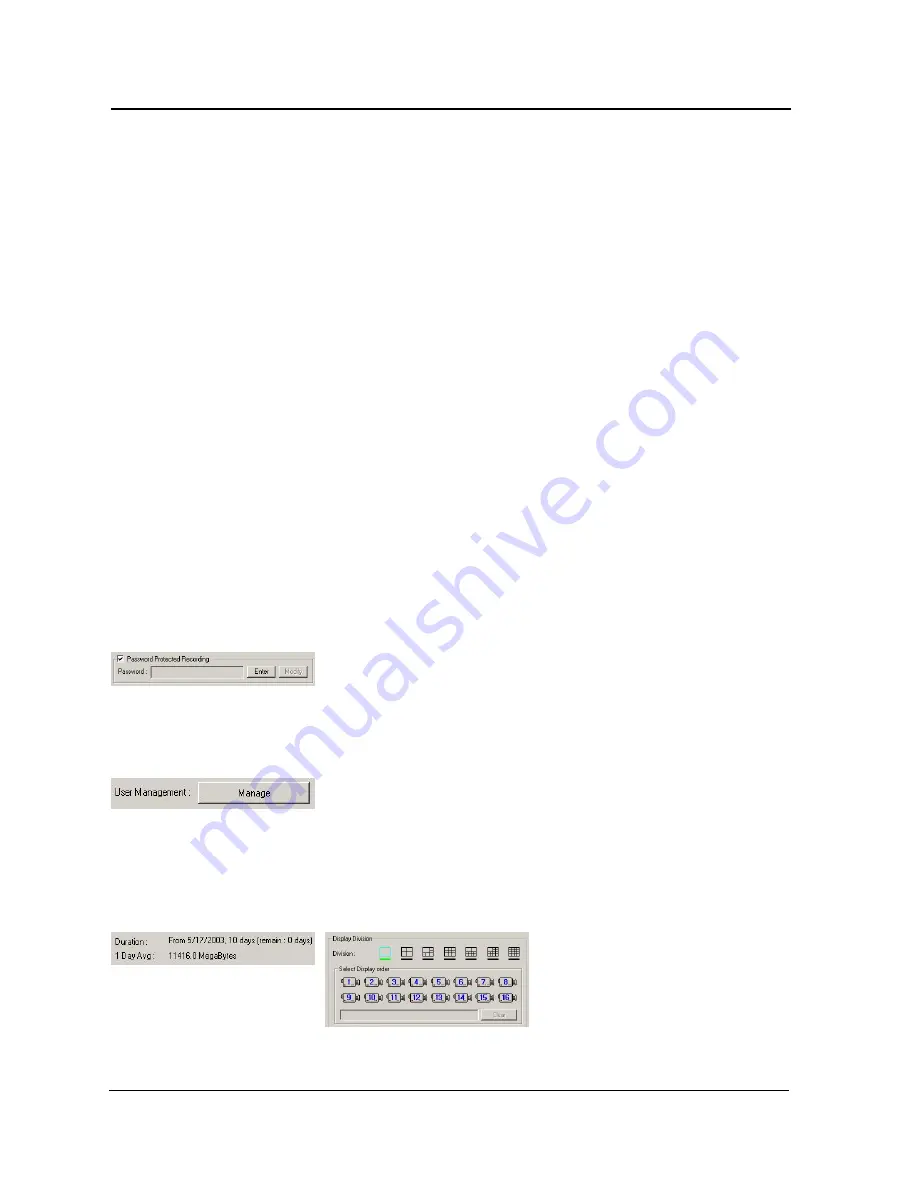
DigiOpG2
Digital Video Optager for 4-8-16 kameraer
Side
44
3040-00057
Automatisk billede sekvens
Her vælges den tid som hvert billede bliver vist i billede sekvensen på
Monitoren. Marker feltet ”Display Division Rotation Dwell Time” og
vælg den sekvenstid der skal bruges. Den automatisk billede sekvens
består af billeder fra nedenstående opsætning.
Billeder i sekundet (Frames Per Second)
Her sættes det maksimale antal billeder per sekund der skal optages
med.
Display Division
12.
Vælg den ønskede split-screen opsætning (vist som 1-skærms
opsætning).
13.
Vælg den ønskede sekvens med 4 kameraer. Grupper kameraerne i
4 grupper som 1->2->3->4. Først vælges kamera 1 med musen.
Dette kan ses ved Kamera 1 symbolet skifter farve.
For eksempel, man sætter sekvens tiden på følgende måde når der er
valgt 4 kameraer til en sekvens,
14.
Tryk på [Add] knappen.
15.
Vælg kamera nummer 2.
16.
Tryk på [Add] knappen.
17.
vælg kamera nummer 3.
18.
Tryk på [Add] knappen.
19.
vælg kamera 4 og tryk på [Add] knappen I feltet “Display
Sequence”.
20.
Vælg sekvenstiden i menuen “Display Division Rotation Dwell
Time”.
21.
Set tiden til 3 sekunder ved hjælp af skydeknappen.
22.
Tryk på [Close] knappen for lukning af Set-up.
Nu vil DigiOp optage skærmen skifte til 1 skærms visning. Det første sæt
med kamera “1” vises på skærmen, 3 sekunder senere vises “2” i 3
sekunder. Det tredje sæt kamera “3” vises ås I 3 sekunder. Til sidst vises
det fjerde sæt I 3 sekunder. Dette viser at 4 set med 4 kameraer bliver
vist på monitoren med 3 sekunders interval.
Optagelser beskyttet med adgangskode
Hvis man indtaster en adgangskode her bliver denne gemt sammen med
optagelserne. Når optagelser skal genses på en anden PC installeret med
en NetAgent software, så skal adgangskoden indtastes før man kan
afspille det optaget materiale. På denne måde undgår man uautoriseret
visning af optagelser
Bruger Management
Tryk på denne knap og sæt forskellige adgangskoder for forskellige
brugere. Disse adgangskoder skal bruges når man logger sig ind på den
digitale video optager via hovedmenuen. Man kan bestemme forskellige
brugerrettigheder for den enkelte bruger.
Vælg opløsningen på optagelserne
Man kan sætte den digitale video optager til optagelser i følgende
billede opløsninger “320
×
240”, “640
×
240”, “640
×
480”. Før man kan
ændre denne opsætning, skal man først stoppe optagelsen.
















































